电脑怎么取消自动锁定 电脑自动锁屏怎么关闭
更新时间:2024-05-08 13:46:42作者:jiang
在日常使用电脑的过程中,有些用户可能会遇到电脑自动锁屏的情况,这不仅影响了用户的使用体验,还可能导致一些数据丢失的情况,我们应该如何取消电脑的自动锁定功能呢?通常来说我们可以通过调整电脑的电源和睡眠设置来关闭自动锁屏功能。接下来让我们一起来探讨一下具体的操作步骤。
方法如下:
1.点击【开始菜单】,打开【控制面板】。
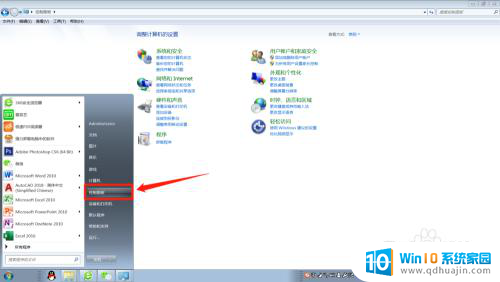
2.在控制面板找到【外观和个性化】进入。
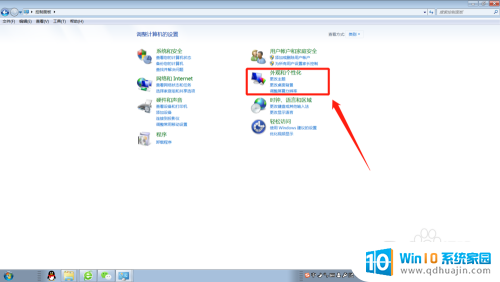
3.在外观和个性化设置页面点击【更改屏幕保护程序】。
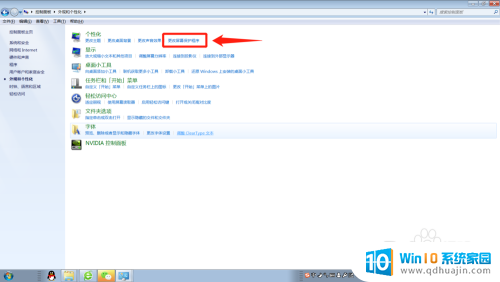
4.将屏幕保护程序的等待时间改大到合适的分钟数,如果不想要屏幕保护程序了。直接选择无。
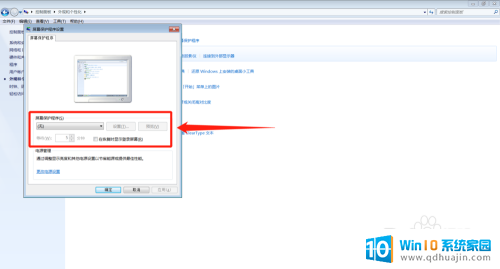
5.这个时候,还得检查下电源设置,点击【更改电源设置】。
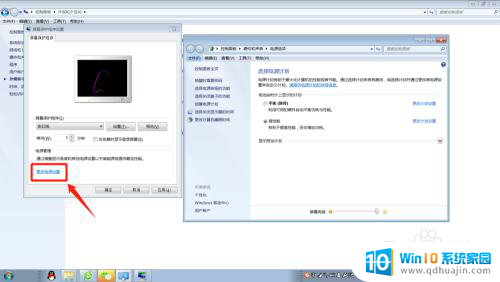
6.选择【选择关闭显示器的时间】或者【更改计算机睡眠时间】进入更改电源设置。
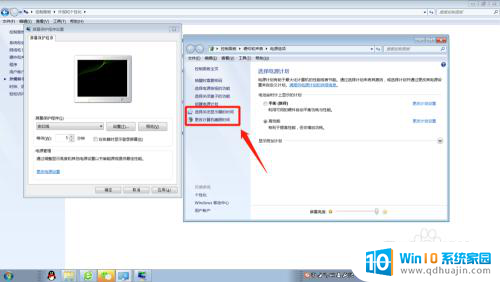
7.将【关闭显示器】和【使计算机进入睡眠状态】的时间调大到合适的分钟数或者直接选择【从不】。
这样就能延长自动锁屏时间或者关闭自动锁屏了。
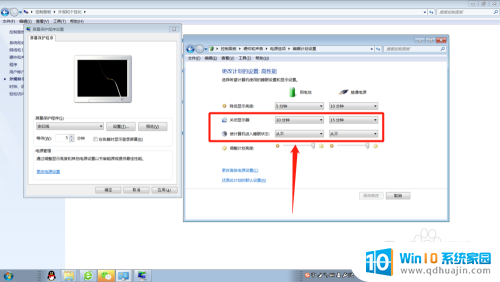
8.小结:1.打开【控制面板】;
2.选择【外观和个性化】;
3.更改屏幕保护程序的等待时间或者直接设置为无;
4.将【关闭显示器】和【使计算机进入睡眠状态】的时间调大或者选择
【从不】。
以上就是如何取消电脑自动锁定的全部内容,如果有任何不清楚的地方,您可以参考我提供的步骤进行操作,希望对大家有所帮助。





